Você pode esvaziar o cache do Windows, também conhecido como arquivos temporários. Limpar os arquivos de cache do Windows pode ajudá-lo a solucionar problemas do Windows, liberar espaço em disco e melhorar o desempenho do sistema.
O que é cache? O cache são arquivos temporários armazenados no sistema por vários programas para executar uma tarefa com mais rapidez nas tentativas subsequentes. Windows e navegadores criam cache. Com o tempo, o cache se acumula no seu PC e ocupa muito espaço de armazenamento, causando problemas de desempenho.
Neste artigo explico como você pode limpar os arquivos de cache de vários componentes do Windows.
Este artigo se aplica a Windows 10 en Windows 11. No Windows 11, as configurações parecem um pouco diferentes, mas ainda funcionam exatamente da mesma maneira.
Limpar cache do Windows
Arquivos temporários vazios
Para começar, vamos esvaziar os arquivos temporários que o Windows usa.
Na janela de pesquisa do Windows, digite: Limpeza de disco. Clique nas configurações de Limpeza de disco no Windows.
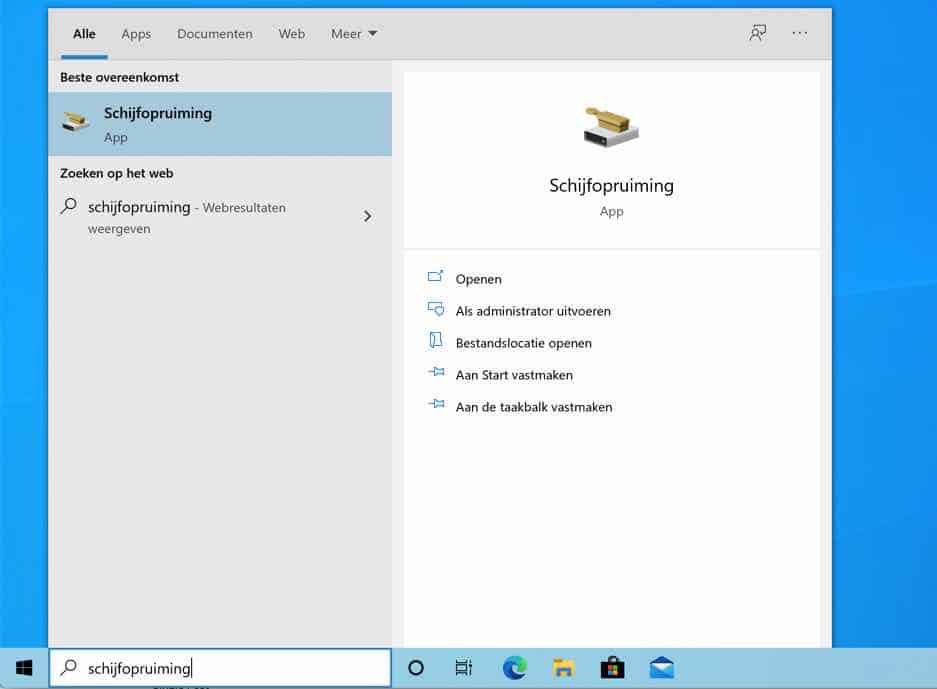
No utilitário Limpeza de disco, marque a opção: Arquivos temporários. Em seguida, clique no botão Limpar arquivos do sistema para limpar os arquivos de cache do Windows (arquivos temporários).
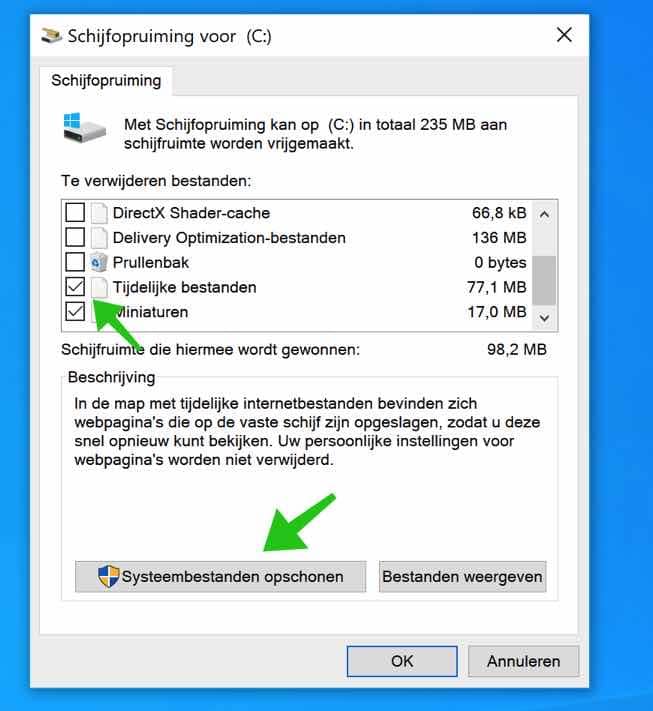
Os arquivos de cache do Windows agora estão limpos. Isso também libera espaço em disco. Você pode ver a quantidade de espaço em disco no lado direito da opção específica.
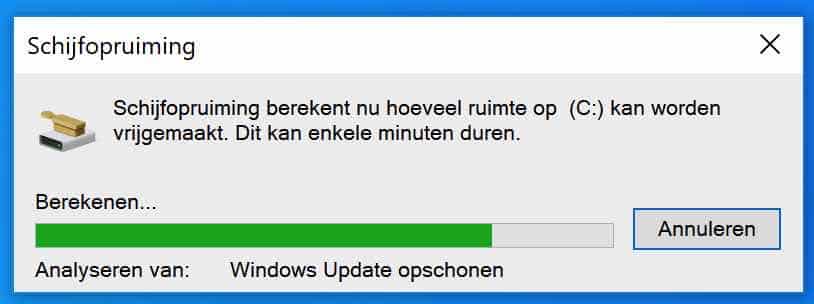
Limpar cache DNS
Outra forma de cache é o cache DNS. O cache DNS é usado para armazenar informações sobre registros DNS para reduzir o tempo de carregamento ao converter um endereço IP em um endereço da web.
Na barra de pesquisa do Windows, digite: Prompt de Comando. Abra Prompt de comando como administrador.
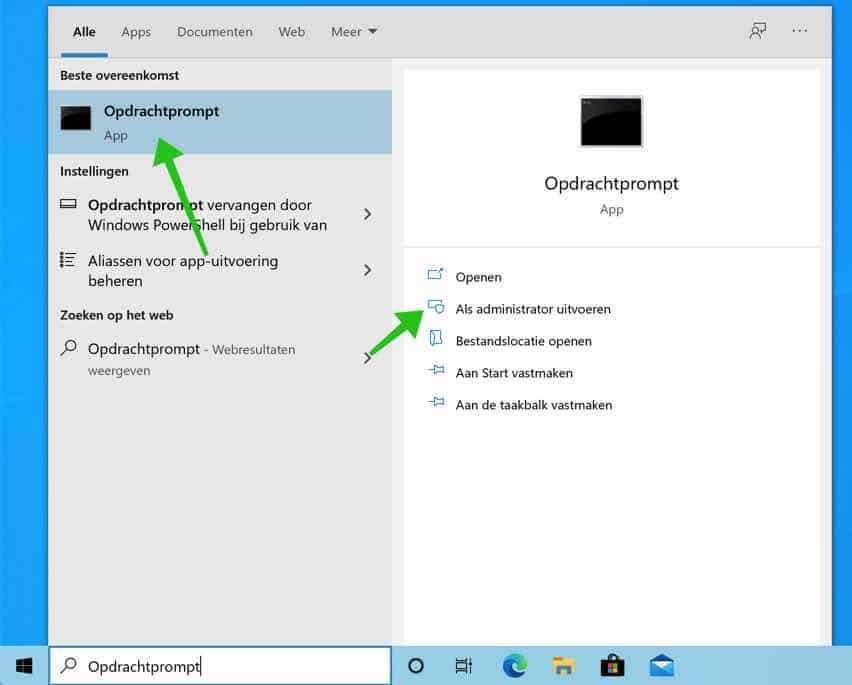
No prompt de comando digite: ipconfig /flushdns para limpar o cache DNS.
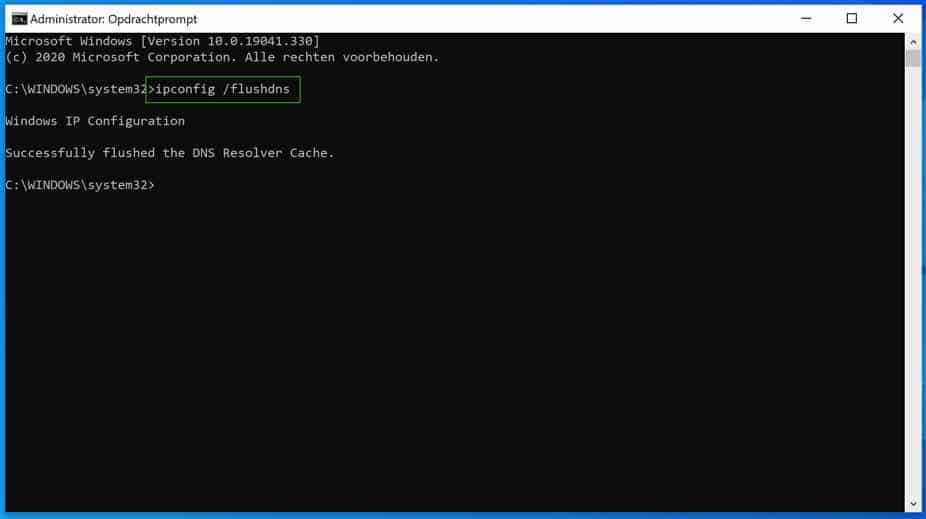
Agora você limpou com êxito o cache de configuração DNS.
Limpar cache da Microsoft Store
Depois, há também um cache da Microsoft Store no Windows. Se você tiver problemas com a Microsoft Store, também é útil limpar esse cache.
Em seguida, verifique se os problemas foram resolvidos, caso contrário: Solucionar problemas da Windows Store.
Na barra de pesquisa do Windows digite: WSReset.exe
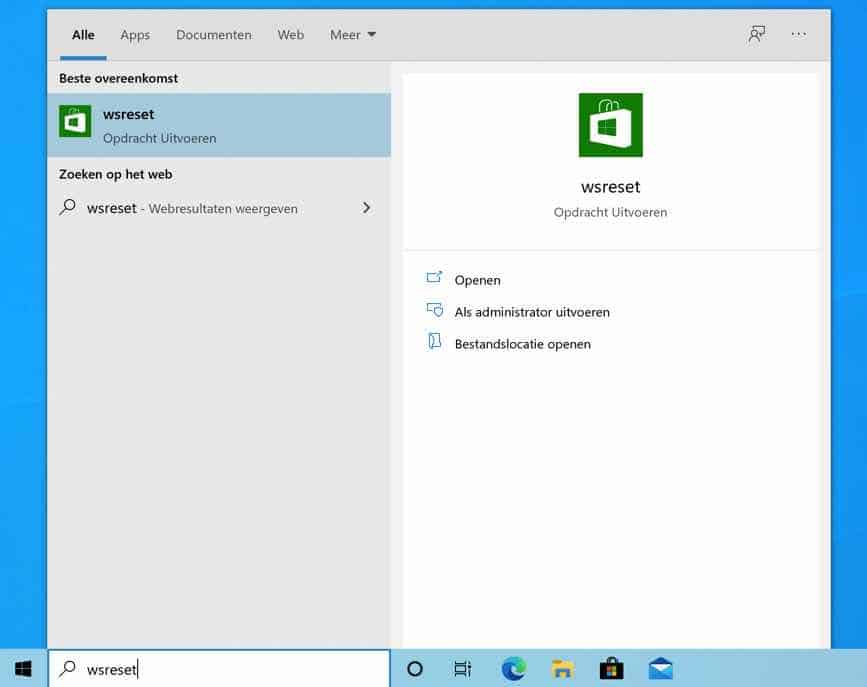
Uma nova janela do prompt de comando aparecerá e desaparecerá com a mesma rapidez. A Microsoft Store será então lançada. O cache da Microsoft Store foi limpo.
Limpar cache do histórico de localização
O Windows também mantém um histórico de localização, que também é uma forma de cache que você pode esvaziar no Windows. Isso limpará todos os locais conhecidos das configurações do Windows.
Clique no botão Iniciar do Windows. Clique no ícone de engrenagem no lado esquerdo do menu iniciar. Clique em Configurações no menu.
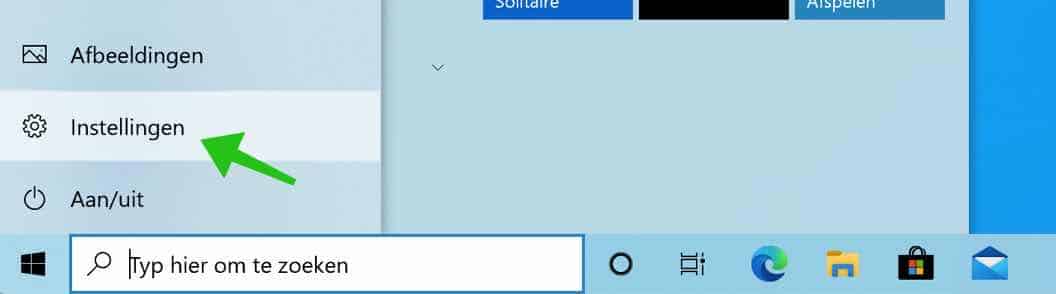
Nas configurações do Windows, clique em Configurações de privacidade e segurança.
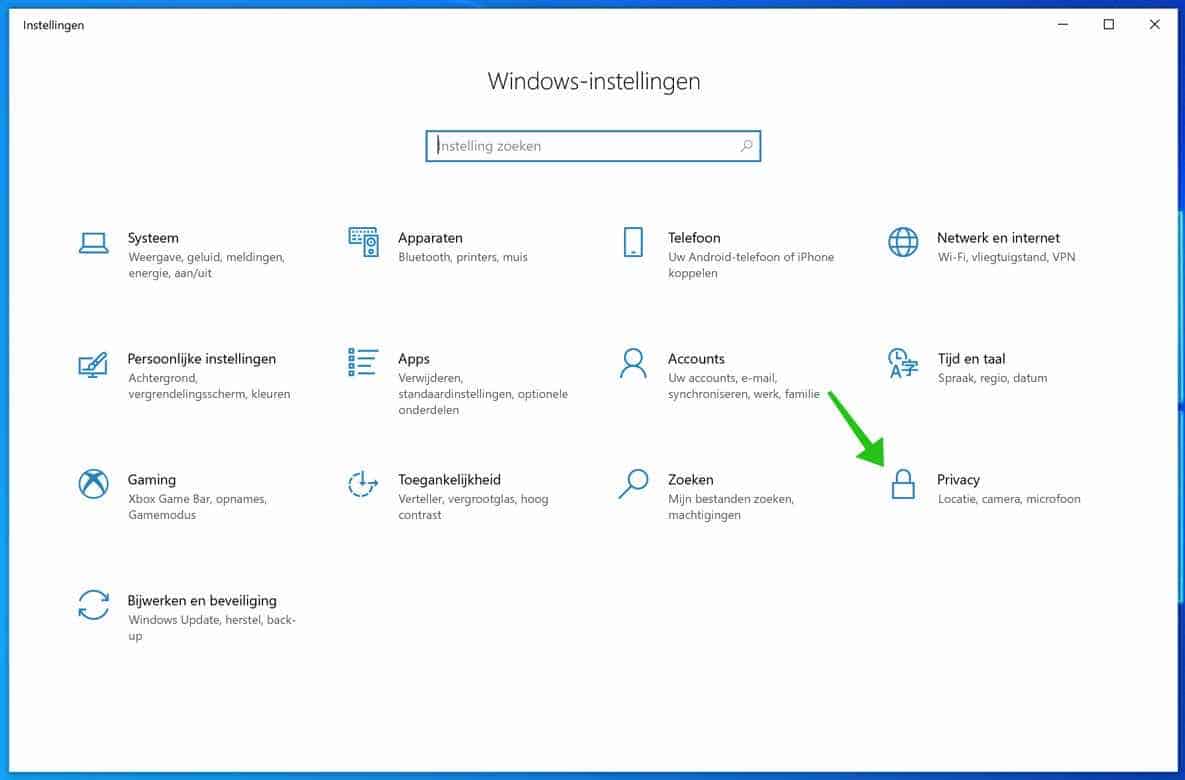
No menu esquerdo em Permissões de aplicativos, clique em Localização e navegue um pouco para baixo até chegar em Limpar histórico de localização. Clique no botão Limpar para limpar o histórico de localização do seu dispositivo.
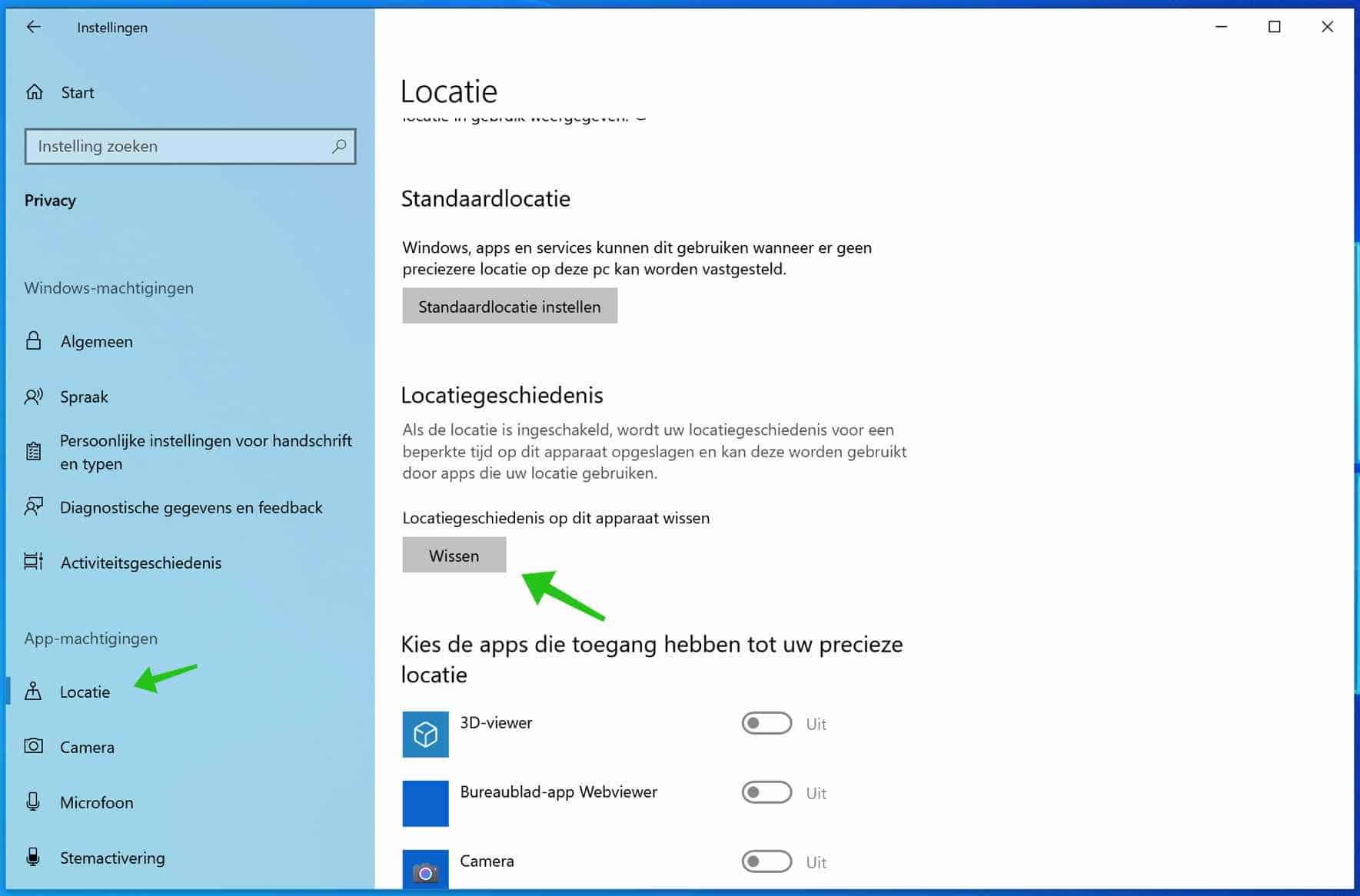
Você acabou de ler como limpar quatro formas de cache no Windows.
Espero que isso tenha ajudado você, obrigado pela leitura!

Meus sinceros agradecimentos pelas informações úteis que me ajudaram a esclarecer algumas coisas. Já faz algum tempo que percebo que alguns vídeos de sites de notícias não carregam e, portanto, não podem ser visualizados. Outros vídeos (YouTube) funcionam bem. Isso é simples de explicar ou depende de certas configurações?
Com agradecimentos,
Rum
Olá, provavelmente isso se deve aos cookies desses sites. Todos os sites devem atender a determinados requisitos de aceitação de cookies antes que mídias como vídeos possam ser reproduzidas. Suspeito que os cookies devam ser aceitos para a visualização dos vídeos. Tente abrir o site em uma janela anônima, aceite os cookies e veja se o vídeo pode ser reproduzido.
Se você não acha que é isso, verifique as extensões do navegador que você está usando. Por exemplo, um bloqueador de anúncios. Às vezes, os bloqueadores de anúncios também bloqueiam mídia porque ela contém publicidade. Boa sorte! Saudações, Stefan
Obrigado pelas informações acima!
Tenho outra pergunta e espero que você possa me ajudar com ela; Se eu revisei tudo e também esvaziei a lixeira do meu laptop e, em seguida, fiz uma ‘verificação inteligente’ realizada pelo meu antivírus, os resultados ainda revelam muitas coisas (mas tenho que iniciar uma nova assinatura). Além da minha assinatura atual (paga) do antivírus, quero que o programa resolva isso> muito voltado para vendas..):
195 MB de arquivos temporários do Windows
1 MB de arquivos de relatório de erros
84 MB de arquivos de cache do Microsoft Outlook e
23 MB de arquivos no despejo de memória.
A memória cache do navegador também mostra 84 MB.
Isso equivale a um total de cerca de 387 MB de memória usada, que devo conseguir liberar.
Existe alguma maneira de eu mesmo excluir essas coisas?
Desde já, obrigado!
Sinceramente
Olá, existem maneiras de limpar isso manualmente. Porém, não recomendo. Não adianta nada. Os arquivos temporários existem por um motivo: muitos aplicativos os utilizam, assim como o Windows. A quantidade de arquivos temporários que você descreve é normal e excluí-los não faz nada. Eu certamente não pagaria por essa funcionalidade extra e nem tentaria removê-la sozinho. Boa sorte!
Saudações, Stefan
Tenho um PC com Windows 8.1 instalado, mas o Windows 10 continua falhando e não pode ser instalado no meu PC
Esperando que você possa me ajudar'
Obrigado pela sua resposta rápida!!!
Olá Ronald, enviei um e-mail para você solicitando mais informações. Saudações, Stefan
olá, meu PC ultimamente tem sofrido por não fazer uma boa conexão com a internet, minha conexão cabeada entrega 500 mbps, meu PC conseguiu atingir cerca de 400 mbps em um teste de velocidade, provavelmente porque o software ethernet não é melhor que isso, mas então de um dia para o outro os testes de velocidade não passam de 60 a 70 mbps. Quando clico no pitograma no canto inferior direito (tela com plug) vejo “Acesso à internet em rede desconhecida” com “Rede sem acesso à internet” embaixo.
Olá Gerard, parece que você está conectado a um proxy ou VPN. Como você respondeu, também posso ver seu endereço IP e seus pontos de IP para cdn77.com. Essa é uma CDN ou Content Delivery Network. Portanto, você não está conectado diretamente por meio de um provedor de Internet holandês. Não sei se isso é consciente ou inconsciente.
Boa sorte! Saudações, Stefan